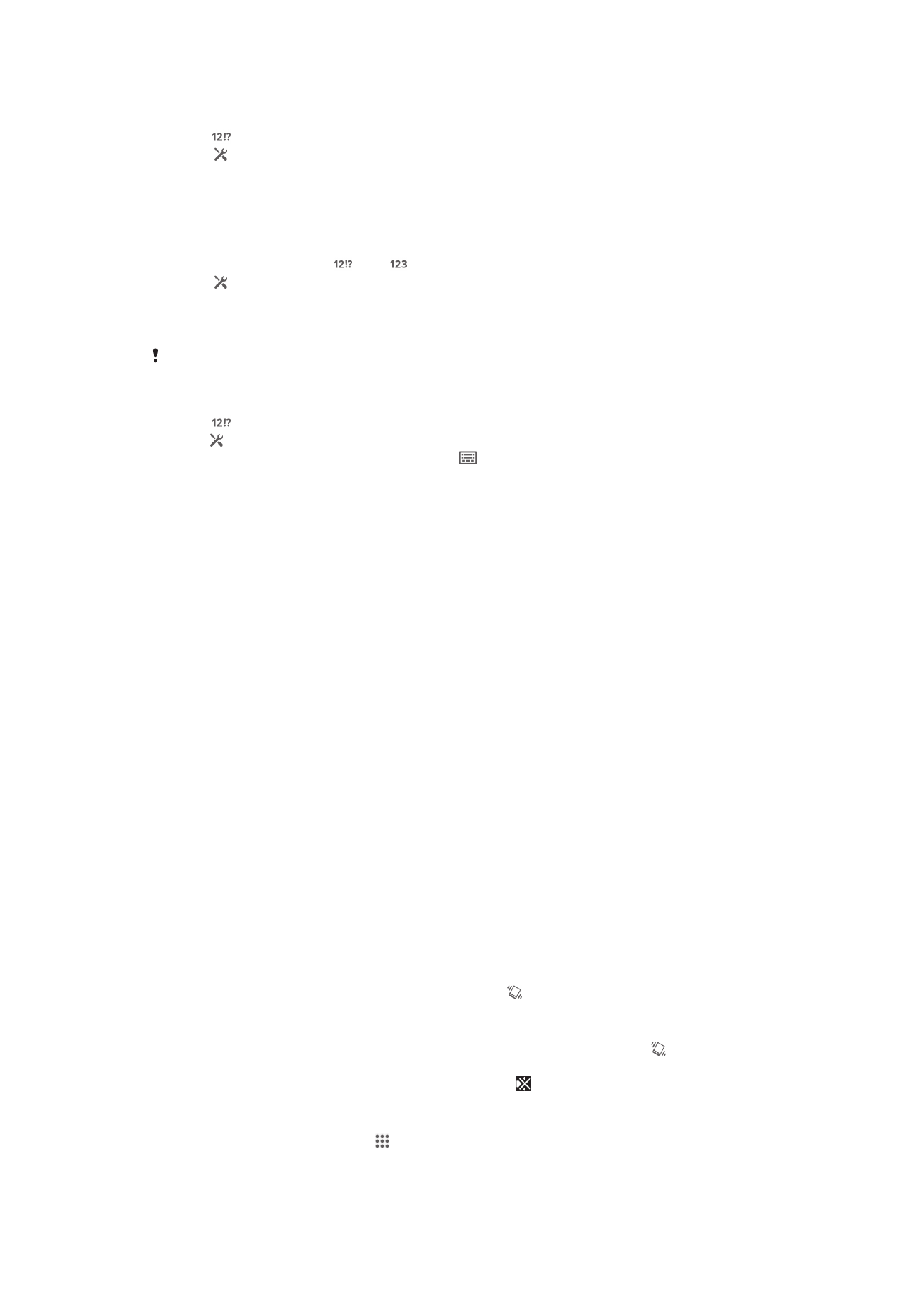
Menyuaikan peranti anda
Anda boleh melaras beberapa tetapan peranti untuk disesuaikan dengan keperluan
anda sendiri. Contohnya, anda boleh menukar bahasa, menambah nada dering
peribadi atau menukar kecerahan skrin.
Melaraskan kelantangan
Anda boleh menyelaraskan kelantangan nada dering untuk panggilan masuk dan
pemberitahuan serta ulang main muzik dan video.
Untuk melaraskan kelantangan nada dering menggunakan kekunci kelantangan
•
Tekan kekunci kelantangan ke atas atau ke bawah.
Untuk menyelaraskan kelantangan media yang dimainkan menggunakan kekunci
kelantangan
•
Apabila main muzik atau menonton video, tekan kekunci kelantangan ke atas
atau ke bawah.
Melaraskan tetapan bunyi
Anda boleh melaras beberapa tetapan bunyi. Sebagai contoh, anda boleh
menetapkan peranti anda kepada mod senyap supaya ia tidak berdering semasa
anda berada dalam mesyuarat.
Untuk menetapkan peranti anda kepada mod getar
•
Tekan kekunci kelantangan ke bawah sehingga kelihatan dalam bar status.
Untuk menetapkan peranti anda kepada mod senyap
1
Tekan kekunci kelantangan ke bawah sehingga peranti bergetar dan
kelihatan dalam bar status.
2
Tekan kekunci kelantangan ke bawah sekali lagi. kelihatan dalam bar status.
Untuk menetapkan peranti anda kepada mod getar dan dering
1
Dari Skrin utama anda, ketik .
2
Cari dan ketik Tetapan > Bunyi.
3
Tandakan kotak semak Bergetar apabila berdering.
30
Ini ialah versi Internet penerbitan ini. © Cetak hanya untuk kegunaan peribadi.
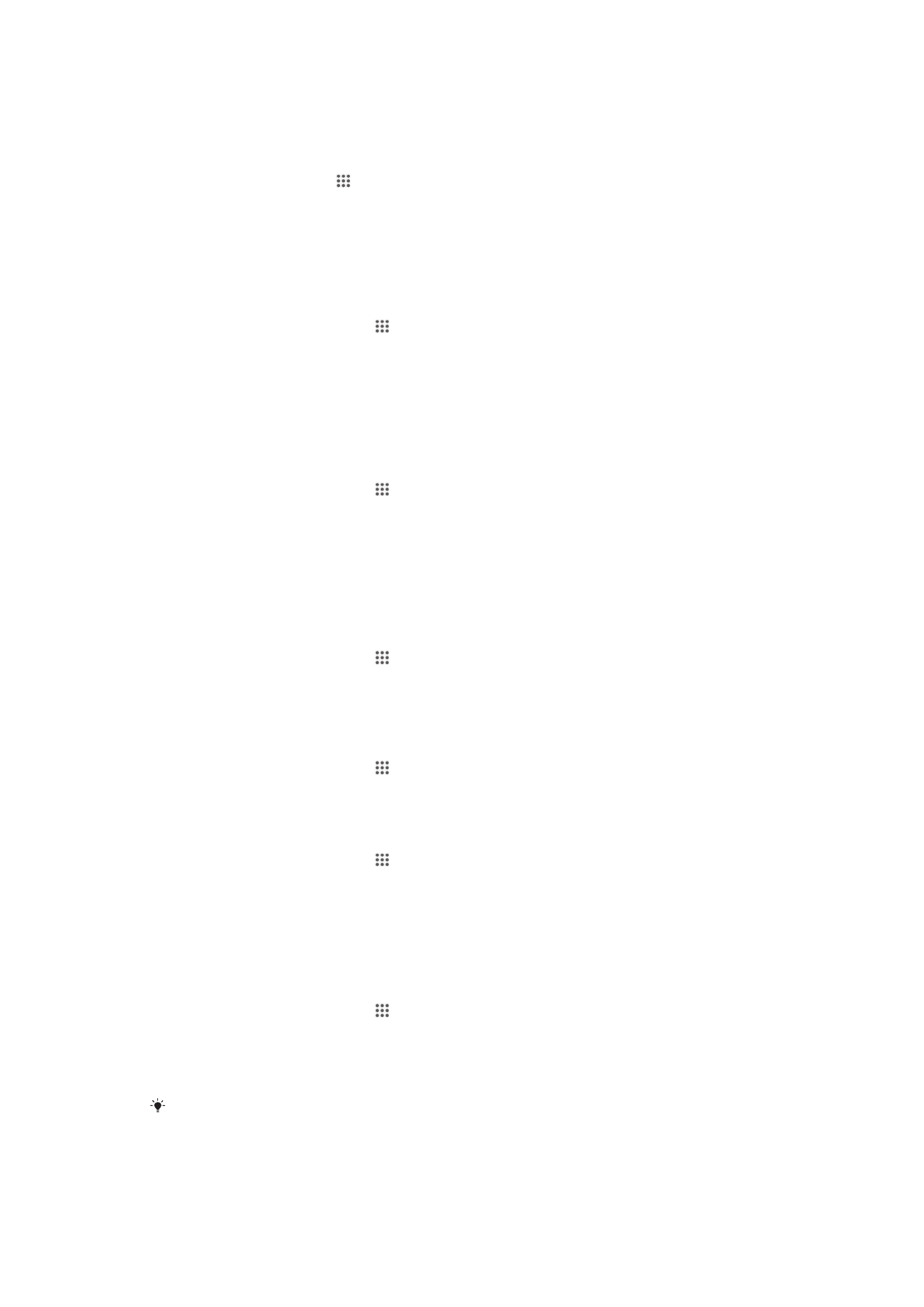
Tarikh & masa
Anda boleh menukar tarikh dan masa pada peranti anda.
Untuk menetapkan tarikh secara manual
1
Dari Skrin utama, ketik .
2
Dapatkan dan ketik Tetapan > Tarikh & masa.
3
Nyahtanda kotak semak Tarikh & masa automatik, jika ia ditandakan.
4
Ketik Tetapkan tarikh.
5
Laraskan tarikh dengan menatal ke atas dan ke bawah.
6
Ketik Tetapkan.
Untuk menetapkan masa secara manual
1
Dari Skrin utama anda, ketik .
2
Dapatkan dan ketik Tetapan > Tarikh & masa.
3
Nyahtanda Tarikh & masa automatik kotak semak jika ia bertanda.
4
Ketik Tetapkan waktu.
5
Tatal ke atas atau ke bawah untuk melaraskan jam dan minit.
6
Jika berkenaan, tatal ke atas untuk menukar AM kepada PM, atau sebaliknya.
7
Ketik Tetapkan.
Untuk menetapkan zon waktu
1
Dari Skrin utama anda, ketik .
2
Cari dan ketik Tetapan >Tarikh & masa.
3
Nyahtanda kotak semak Zon waktu automatik, jika ia ditandakan.
4
Ketik Pilih zon waktu.
5
Pilih pilihan.
Tetapan nada dering
Untuk menetapkan nada dering
1
Dari Skrin utama anda, ketik .
2
Dapatkan dan ketik Tetapan > Bunyi > Nada dering telefon.
3
Pilih nada dering.
4
Ketik Selesai.
Untuk mendayakan nada sentuh
1
Dari Skrin utama anda, ketik .
2
Cari dan ketik Tetapan > Bunyi.
3
Tandakan kotak semakan Nada sentuh pad dail dan Bunyi sentuhan.
Untuk memilih bunyi pemberitahuan
1
Dari Skrin utama anda, ketik .
2
Dapatkan dan ketik Tetapan > Bunyi > Bunyi pemberitahuan.
3
Pilih bunyi untuk dimainkan semasa pemberitahuan tiba.
4
Ketik Selesai.
Tetapan skrin
Untuk melaraskan kecerahan skrin
1
Dari skrin Utama anda, ketik .
2
Dapatkan dan ketik Tetapan > Paparan > Kecerahan.
3
Nyahtanda kotak semak Sesuaikan dengan keadaan pencahayaan jika ia
bertanda.
4
Seret penggelangsar untuk melaraskan kecerahan.
Rendahkan paras kecerahan akan meningkatkan prestasi bateri.
31
Ini ialah versi Internet penerbitan ini. © Cetak hanya untuk kegunaan peribadi.
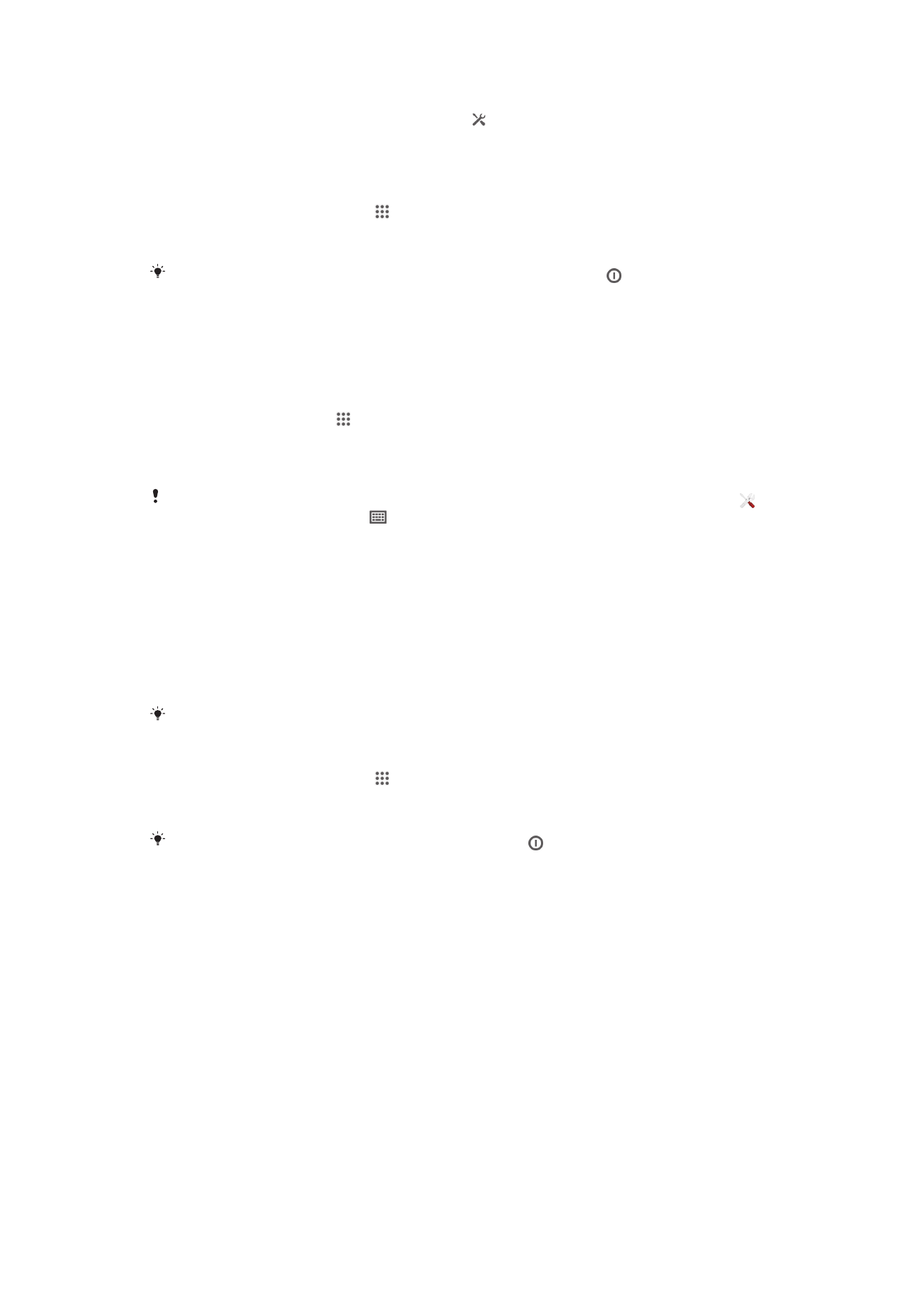
Untuk menetapkan skrin untuk bergetar apabila disentuh
1
Seret bar status ke bawah, kemudian ketik > Bunyi.
2
Tandakan kotak semak Bergetar pada sentuhan. Kini, skrin bergegar apabila
anda mengetik kekunci lembut dan aplikasi tertentu.
Untuk melaraskan masa melahu sebelum skrin dimatikan
1
Dari Skrin utama anda, ketik .
2
Cari dan ketik Tetapan > Paparan > Tidur.
3
Pilih pilihan.
Untuk mematikan skrin dengan cepat, tekan sebentar kekunci kuasa .
Tetapan bahasa
Anda boleh memilih bahasa lalai untuk peranti anda dan menukarnya semula
kemudian.
Untuk menukar bahasa
1
Dari Skrin utama, ketik .
2
Dapatkan dan ketik Tetapan > Bahasa & input > Bahasa.
3
Pilih pilihan.
4
Ketik OK.
Jika anda memilih bahasa yang salah dan tidak dapat membaca teks menu, cari dan ketik .
Kemudian pilih teks di sebelah
dan pilih entri pertama dalam menu yang terbuka.
Kemudian, anda boleh memilih bahasa yang anda mahukan.
Mod pesawat
Dalam mod Pesawat, rangkaian dan penghantar terima radio dimatikan untuk
mengelakkan gangguan pada peralatan sensitif. Walau bagaimanapun, anda masih
boleh bermain permainan, mendengarkan muzik, menonton video dan kandungan
lain, selagi kesemua kandungan ini disimpan pada kad ingatan atau storan dalaman
anda. Anda juga boleh diberitahu melalui makluman, jika penggera makluman
diaktifkan.
Penggunaan bateri akan berkurang apabila mod Pesawat dihidupkan.
Untuk menghidupkan mod Pesawat
1
Dari Skrin utama anda, ketik .
2
Cari dan ketik Tetapan > Lagi….
3
Tandakan kotak semak Mod pesawat.
Anda juga boleh menekan dan menahan kekunci kuasa dan kemudian pilih
Mod pesawat
dalam menu yang terbuka.
Mod sarung tangan
Menggunakan mod sarung tangan, anda boleh memakai sarung tangan dan masih
dapat menavigasi skrin pada peranti anda. Apabila anda menggunakan mod sarung
tangan, bulatan kursor muncul pada kawasan skrin yang mendaftarkan sentuhan.
32
Ini ialah versi Internet penerbitan ini. © Cetak hanya untuk kegunaan peribadi.
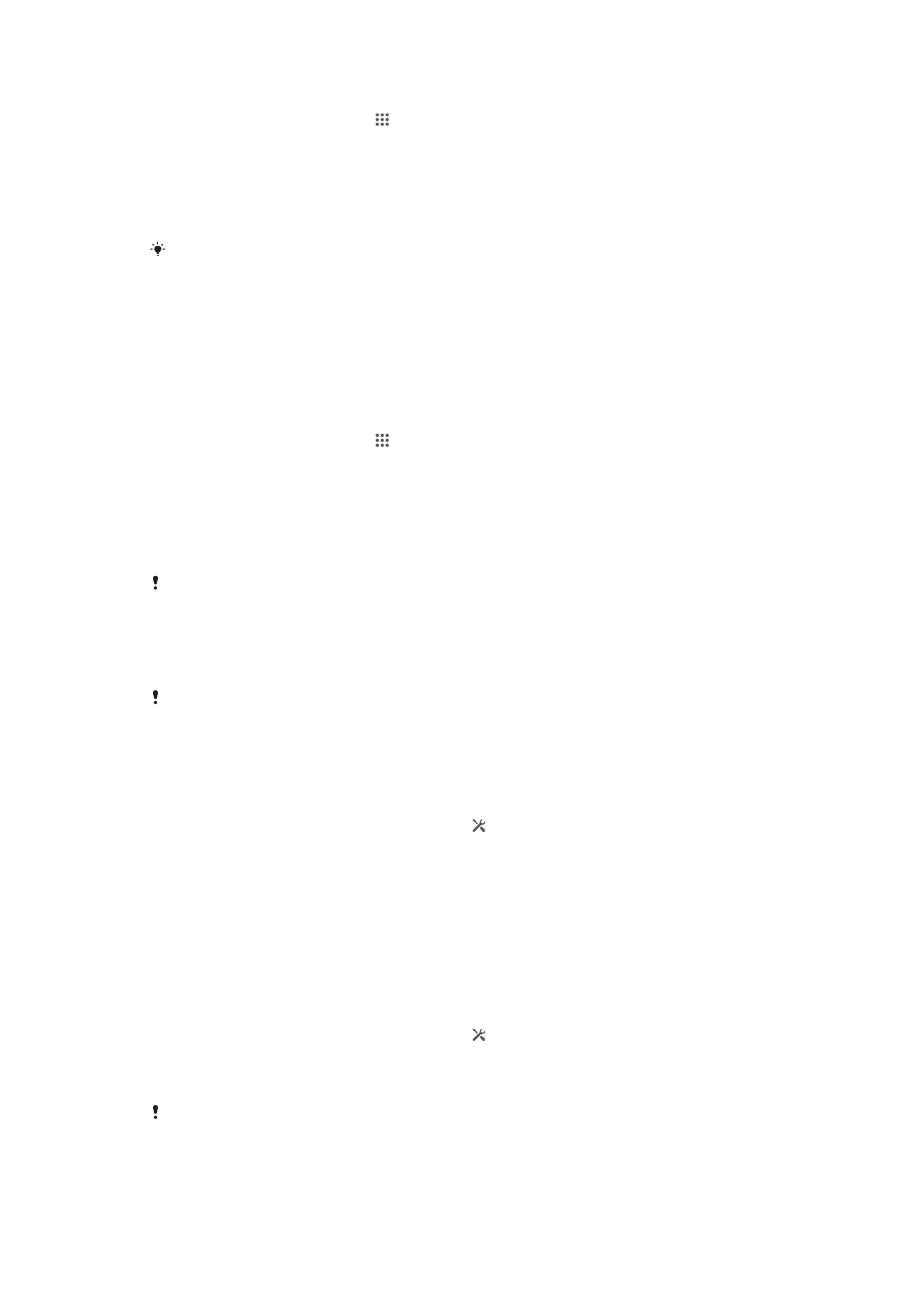
Untuk mendayakan mod sarung tangan
1
Dari Skrin utama anda, ketik > Tetapan > Paparan dan pastikan kotak
pilihan Mod sarung tangan ditandakan.
2
Kunci skrin peranti anda.
3
Pastikan anda memakai sarung tangan.
4
Menggunakan jari yang bersarung, buka kunci skrin. Mod sarung tangan kini
didayakan. Peranti kekal dalam mod sarung tangan sehingga skrin dikunci
sekali lagi.
Kepekaan bergantung pada saiz kawasan sentuh antara skrin dan jari bersarung yang anda
gunakan untuk menavigasi skrin. Jika kawasan sentuh terlalu kecil, kepekaan adalah rendah
dan mod sarung tangan tidak dapat didayakan.